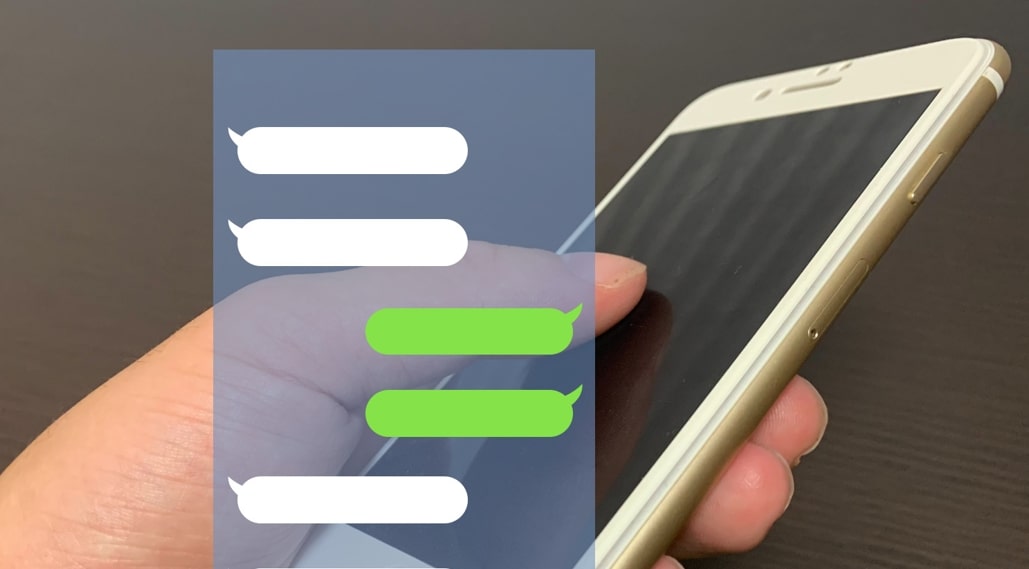スマホで使っている絵文字をPC版LINEでも簡単に入力したい。使いたい。でも、PC版LINEで絵文字をどうやって入力してよいかわからない。
そこで、今回はPC版LINEで簡単に絵文字を入力する方法、および小技について説明します。
この記事の対象者

当たり前ですが、自宅PCにPC版LINEがインストールされていて、PC版LINEを使ったことがある人を対象とします。
-PR-
PC版LINEは便利

キーボード入力に慣れている人にとってPC版LINEは便利。なぜなら、キーボードで簡単に文字入力ができるから。
![]()
そんなこともあり、私はLINEで長文を打ちたいとき、または、パソコンをしながらLINEをしたいときによくPC版LINEを便利します。
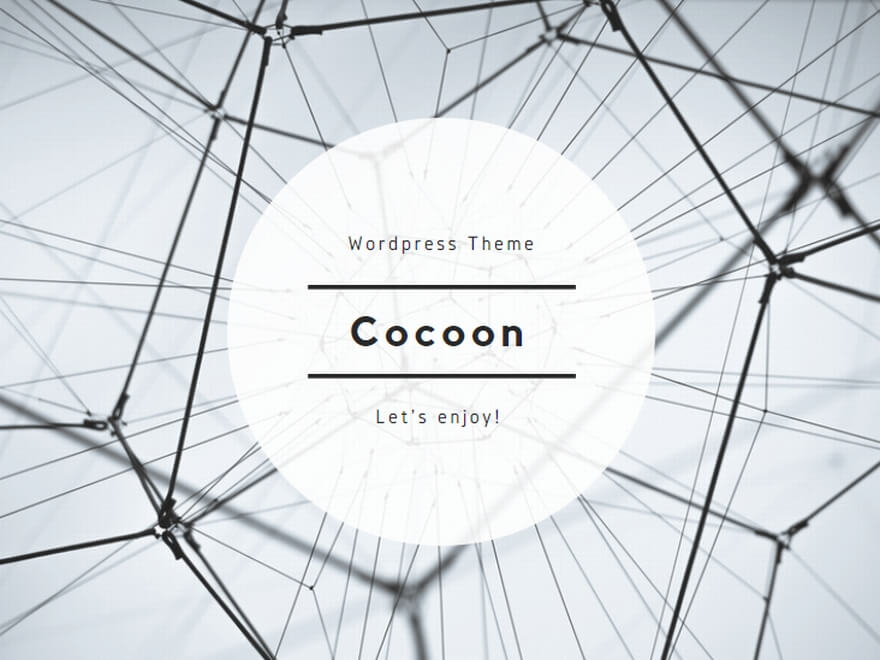

スポンサーリンク
PC版LINEで絵文字を入力する簡単な結論

今回は、ここで簡単に結論を言います。PC版LINEで絵文字を簡単に入力したい。
その結論なのですが・・・
ざっくりいうとコピペすればOKです。
結論なのですが、コピペで簡単に絵文字入力ができます。なんか自分も拍子抜けでした。
これから詳細について説明します。一読して理解してもらえればと思います。それではスタート。
絵文字がないLINEトークは寂しい

今の時代、絵文字は文字コミュニケーションのツールとしては定番のアイテム。
■絵文字のイメージ
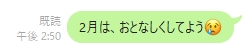
LINEトークやメールなどでは、表現として絵文字を使うのは一般的。
スマホでは簡単に絵文字入力が可能。しかし、PC版LINEでは絵文字を簡単に入力できない。また絵文字を簡単に入力する方法がわからない。
PC版LINEで絵文字の入力方法がわからなかったので、PC版LINEでのトークでは文字だけのそっけないものでした。それで我慢してました。
■PC版lineのアイコン
![]()
いつも「PC版LINEのトークの表現が乏しいな。さみしいな。」と感じていました。
そして、PC版LINEでトーク入力をしていて「PC版LINEでも簡単に絵文字入力ができないかな」と思っていました。
PC版lineでは原文をテキストエディターで書いてからコピペしている

私のパソコンでのPC版lineの使い方なんだけど、まず原文はテキストエディターで書く。
そのあと、テキストエディターで書いた文章をPC版lineのトークに貼り付けて(コピペして)送信。
そんな使い方をしています。
これパソコンで、PC版lineを使うときの一般的な方法だと思います。
なんでこの方法かというと、ずばり楽だから。PC版lineへの直接の文章入力は修正が面倒というのもあります。
■PC版LINEのトークイメージ


ちなみに私は、テキストエディターは秀丸を使っています。
もとIT技術者のなごりです。
![]()

まあ、余談です

PC版LINEでの通常操作ではスタンプは使えるけど絵文字は使えない

PC版LINEでのスタンプと絵文字の使い方なんだけど、スタンプはスマホと同様に簡単に使える。
しかし、絵文字はスマホのように簡単には使えません。ここら辺のPC版LINEの仕様についてはよくわかりません。
【PC版LINEでのスタンプの場合】
1-1 ニコマークをクリック
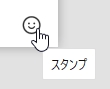
1-2 スタンプを選択
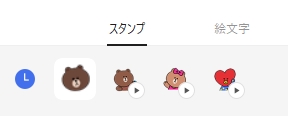
1-3 スマホで使っているスタンプが表示され簡単にスタンプが使える
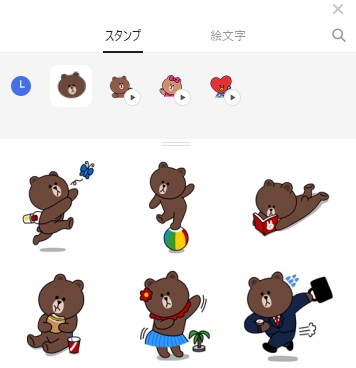
【PC版LINEでの絵文字の場合】
2-1 ニコマークをクリック
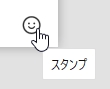
2-2 絵文字を選択
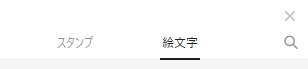
2-3 スマホでよく使っている絵文字が表示されないので簡単に絵文字が使えない
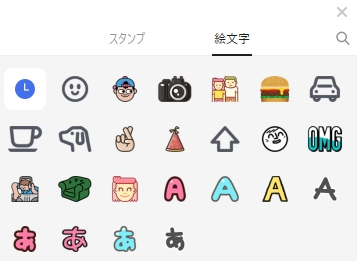

絵文字はスマホ依存(スマホベース)なので簡単に使えないのかな?

とにかくスマホで使っている絵文字は、絵文字のウィンドウに表示されません

PC版LINEで簡単にスマホの絵文字を使いたいけど困った
ある日ひらめいた

PC版LINEでは、スマホの絵文字が簡単に使えない。なので、絵文字のないそっけない文章で我慢してました。
しかし、ある日ひらめきました。
「絵文字をコピペすればつかえるんじゃねえ」と。
なので試しにトライしてみました。
スポンサーリンク
PC版LINEで簡単に絵文字が使えた。入力できた

とりあえず今までトークしていて使った絵文字をコピペして、PC版LINEのトークで送信。
■過去のトーク例
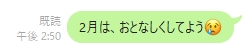
■絵文字のコピペでトーク送信(PC版LINE)
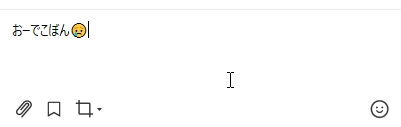

PC番LINE上で絵文字をコピペしてトークしたら、あっさり絵文字が使えました。トークでの絵文字入力ができました。

文字化けとかするのかなと思ったけど、あっさり使えました
ちなみに、テキストエディターに絵文字を貼り付けても問題なく使えます。
■テキストエディターでの絵文字使用例

![]()

テキストエディターにも絵文字のコピペは可能

余談だけど、絵文字コピペ時の絵文字表示がちょっとおかしい。だけど、僕は気にしない
絵文字集を作っておくと便利

ひとつひとつ絵文字を編集していては面倒。絵文字集みたいなのを作って簡単にコピペが可能としたい。
そんなときの私のアイデアなんですが、トークを利用して絵文字集を作ればよいと考えます。例えばこんな感じ。
■トークを利用した絵文字集(イメージ)


この絵文字集の作業ですが、スマホでおこなってください

一部、使えない絵文字もあるようです。使えない絵文字は斜線マークになります。使える絵文字だけ使えばいいんじゃないかと考えます
こんな感じでトークを使った絵文字集を作っておくと、PC版LINEで絵文字を使いたいとき便利。
また、絵文字集は「LINE」か「keepメモ」などで作っておくと便利です。
■イメージ
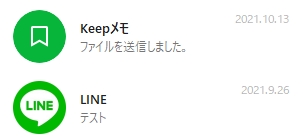
いちおう参考までに。
PC版LINEのトークでコピペを利用して絵文字を入力した使った感想

今まで、PC版LINEでの絵文字の簡単な入力方法、または、使い方がわからず困っていました。
PC版LINEでは絵文字を簡単に入力できないとあきらめていたので、しばらくはそっけない文章のトークでやり取りしていました。
ある日、ひらめきました。コピペすれば簡単に絵文字が使えるんじゃないかと。私の予想は当たりコピペで絵文字の入力ができました。
このあとは、絵文字集みたいのを作り対応しています。私のアイデアから生まれたPC版LINEでの絵文字入力方法ですが個人的にはgood。
テキストエディターに絵文字を貼り付けてトークでよく使っています。個人的にはこのアイデア、合格点です。

まとめ
今までPC版LINEでの絵文字の入力方法がわからず困っていました。そこで絵文字のコピペを思いつきました。
やってみたら簡単にPC版LINEのトークで絵文字入力ができました。
私のこのアイデアが、私と同じようにPC版LINEで絵文字入力ができず困っている人の参考になればと思います。
●最後まで読んでいただきありがとうございました。
おしまい